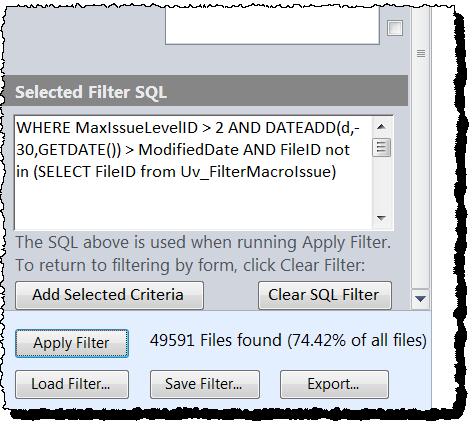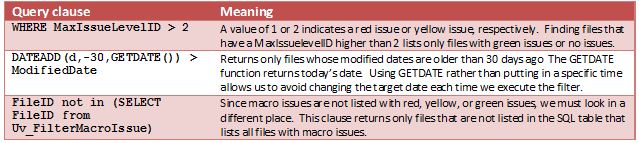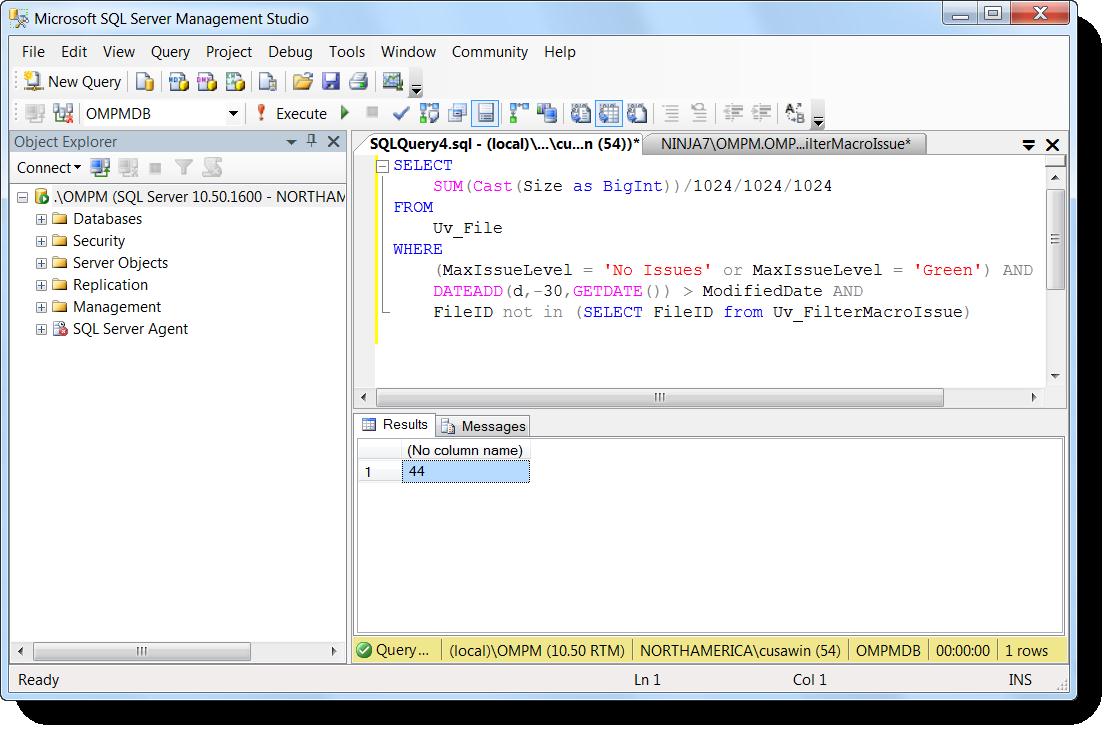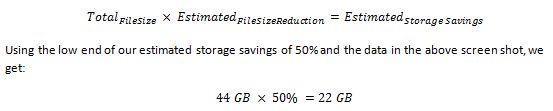Utilizzo di Gestione pianificazione migrazioni di Microsoft Office, parte 1: identificazione dei candidati alla conversione di documenti e stima dei risparmi di archiviazione
Articolo originale pubblicato martedì 10 gennaio 2012
Articolo offerto dal nostro esperto in problematiche di compatibilità Curtis Sawin.
Panoramica
L'utilizzo di Gestione pianificazione migrazioni di Microsoft Office (OMPM, Office Migration Planning Manager) per identificare i documenti in formato binario "ad alto rischio", ossia file xls, doc e ppt che presenteranno problemi di conversione, rappresenta un ottimo modo per determinare quali documenti non verranno convertiti dopo una distribuzione di Office 2010. Viceversa è anche possibile utilizzare Gestione pianificazione migrazioni di Microsoft Office per identificare i documenti binari "a basso rischio" che rappresentano buoni candidati per la conversione a Open XML e quindi utilizzare un altro strumento di Gestione pianificazione migrazioni di Microsoft Office, ofc.exe, per convertire tutti i documenti identificati. Avete l'esigenza di conversioni di massa? Sebbene molte società ci dicano di non essere interessate alla conversione di massa dei documenti e noi effettivamente sconsigliamo di convertire i documenti all'interno di un progetto di distribuzione di Office 2010, vi sono ottime ragioni per optare per la conversione di massa, in quanto consente di ridurre le esigenze di archiviazione di rete del 50% o più. Ciò si traduce in risparmi finanziari notevoli (e misurabili).
Convertire o non convertire
Quanto illustrato nella panoramica pare contraddittorio. Prima diciamo di "non effettuare la conversione all'interno di un progetto di distribuzione di Office" e immediatamente dopo enfatizziamo alcuni vantaggi della conversione. Cosa significa?
Innanzitutto, la conversione dei documenti all'interno di un progetto di distribuzione di Office può causare problemi, in particolare l'interruzione di collegamenti. In Office 2010, viene utilizzata la modalità compatibilità per l'apertura dei file binari e vengono disabilitate determinate funzionalità che non sono compatibili con le versioni precedenti per assicurare che i file binari siano compatibili con le versioni precedenti di Office. L'utilizzo della modalità compatibilità non richiede particolari operazioni o configurazioni e gli utenti possono continuare a utilizzare i loro file come con le versioni precedenti di Office. Pertanto, se nei file precedenti non si desiderano le nuove funzionalità, perché eseguire lavoro aggiuntivo? Parte del progetto di migrazione di Office 2010 dovrebbe consistere nell'identificare i modi più semplici e veloci per eseguire la migrazione alla nuova piattaforma. Evitare il lavoro che non produce valore aziendale è un ottimo modo per risparmiare denaro. Quindi, quando vi preparate a distribuire Office 2010, assicuratevi di concentravi solo sulle attività "volte alla distribuzione".
Avviso spoiler: l'utilizzo di Gestione pianificazione migrazioni di Microsoft Office o di altri strumenti per analizzare l'ambiente al fine di identificare problemi di conversione dei documenti NON è un'attività "volta alla distribuzione". Ulteriori informazioni più avanti.
Dopo aver effettuato la migrazione a Office 2010, potete sfruttare le nuove funzionalità in tutti i nuovi documenti che create. Questo è un ottimo momento per determinare se è conveniente eseguire la migrazione di massa dei documenti. L'utilizzo di funzionalità che aumentano la produttività (quali l'anteprima incolla e SmartArt) e la riduzione delle esigenze di archiviazione di rete sono attività eccezionali di "ottimizzazione dell'ambiente" che vi consentono di concretizzare il valore del vostro investimento in Office 2010.
L'utilizzo di Gestione pianificazione migrazioni di Microsoft Office per identificare i file a basso rischio (candidati alla conversione) è un'attività successiva alla distribuzione di Office che vi consente di determinare se la conversione di massa è conveniente. I dati raccolti da Gestione pianificazione migrazioni di Microsoft Office possono essere utilizzati per determinare il rendimento dell'investimento (ROI, return on investment) della conversione di massa. Ossia, utilizzando Gestione pianificazione migrazioni di Microsoft Office, potete rispondere alla domanda "Quanto risparmierò sull'archiviazione se converto un insieme di documenti?” In un ambiente in cui l'organizzazione IT implementa un modello di chargeback per l'archiviazione di rete, utilizzando Gestione pianificazione migrazioni di Microsoft Office è anche possibile rispondere alla domanda "Quanto risparmierò se converto i miei documenti?”. Spesso, le organizzazioni IT sono viste come "costi per l'azienda". L'utilizzo di Gestione pianificazione migrazioni di Microsoft Office può modificare tale percezione e dimostrare quanto l'organizzazione IT sia un "risparmio per l'azienda".
Quali sono i file "a basso rischio"?
Sono buoni candidati alla conversione i documenti per cui l'impatto previsto sull'azienda è minimo. Per definire il "basso rischio" per l'organizzazione, potete applicare regole aziendali specifiche, ad esempio escludere i documenti modificati recentemente, e combinare tali regole ai dati specifici restituiti da Gestione pianificazione migrazioni di Microsoft Office, ad esempio escludere i documenti con problemi di conversione "gialli" o "rossi" e i documenti con problemi di macro. Rimangono i documenti che soddisfano i criteri seguenti:
- Documenti che non sono stati modificati negli ultimi n giorni (ad esempio, n = 30)
- Documenti per cui Gestione pianificazione migrazioni di Microsoft Office ha identificato solo problemi di conversione "verdi"
- Documenti per cui Gestione pianificazione migrazioni di Microsoft Office non ha identificato problemi di conversione
- Documenti per cui Gestione pianificazione migrazioni di Microsoft Office non ha identificato problemi di macro
Gestione pianificazione migrazioni di Microsoft Office suddivide i potenziali problemi di conversione dei documenti in categorie che indicano la gravità del problema. I problemi "verdi" sono essenzialmente benigni e non hanno in genere alcun impatto. Rappresentano, ad esempio, problemi "verdi" i file di Excel che utilizzano etichette nelle formule (le quali vengono automaticamente convertite in Excel 2010) o che includono grafici. I problemi "gialli" o "rossi" sono potenzialmente più gravi e la conversione di tali documenti può comportare la perdita di dati o di funzionalità.
I file con problemi di macro si suddividono in due categorie: (1) file contenenti macro che utilizzano elementi di modelli a oggetti che sono stati modificati, rimossi o deprecati rispetto alle versioni precedenti di Office e (2) macro che chiamano funzioni non specificamente contrassegnate come compatibili con le versioni di Office a 64 bit. Sebbene Gestione pianificazione migrazioni di Microsoft Office non fornisca informazioni dettagliate sull'impatto di questi problemi di macro, escludiamo questi file dal nostro elenco potenziale di conversione per ridurre i rischi.
I problemi di macro sono elencati separatamente dai problemi rossi, gialli e verdi. Pertanto, un file potrebbe presentare 3.245 problemi di macro ed essere elencato come documento "verde" per quanto riguarda i problemi di conversione o, addirittura, essere elencato come file privo di problemi di conversione. Questa è un'importante distinzione da notare quando creiamo il nostro filtro di "basso rischio".
Escludiamo anche i file modificati recentemente. Ad esempio, non convertiamo alcun file che sia stato modificato nei 30 giorni precedenti. In questo modo assicuriamo ulteriormente che vengano convertiti solo documenti pressoché mai utilizzati. Anche se alcuni di questi verranno utilizzati, convertiamo solo quelli che non presentano quasi nessun rischio di conversione. Se 30 giorni non rappresenta un periodo sufficiente per il vostro ambiente, aumentate questo valore.
Nota: lo strumento di reporting di Gestione pianificazione migrazioni di Microsoft Office riporta solo la data di "ultima modifica" dei file. Non fornisce informazioni sulla data di "ultimo accesso" ai file.
Procedura
Il processo di base per convertire i documenti è il seguente:
Passaggio 1 – raccogliere i dati:
- Identificare il percorso di archiviazione di rete che contiene i documenti di Office
- Scaricare il set di strumenti di Gestione pianificazione migrazioni di Microsoft Office
- Analizzare il percorso di archiviazione di rete mediante OffScan.exe per individuare i documenti di Office
- Creare un database di Gestione pianificazione migrazioni di Microsoft Office
- Importare i risultati di analisi in Gestione pianificazione migrazioni di Microsoft Office utilizzando ImportScans.bat
Per ulteriori informazioni su come eseguire i passaggi precedenti (ad eccezione dell'individuazione del percorso di archiviazione), consultate la documentazione di TechNet su Gestione pianificazione migrazioni di Microsoft Office.
Passaggio 2 – Analizzare i dati:
Per determinare quali file sono candidati alla conversione:
- Utilizzare lo strumento di reporting di Gestione pianificazione migrazioni di Microsoft Office per creare un filtro di "basso rischio".
Per stimare i risparmi di archiviazione ottenuti con la conversione:
- Eseguire una query SQL "basso rischio" in SQL Server Management Studio per recuperare i dati sulle dimensioni dei file
Passaggio 3 – Eseguire l'attività:
Per convertire i candidati alla conversione:
- Esportare l'elenco filtrato mediante lo strumento di reporting di Gestione pianificazione migrazioni di Microsoft Office
- Configurare OFC.ini per l'utilizzo dell'elenco filtrato ed eseguire OFC.exe.
In questo articolo verrà illustrato il passaggio 2. Il passaggio 3 verrà illustrato in un articolo separato. Sono stati redatti due articoli separati poiché il passaggio 2 si riferisce esclusivamente alla determinazione della convenienza della conversione dei documenti. Se determinate che la conversione è conveniente (dal punto di vista finanziario), andate al passaggio 3 dedicato all'esecuzione dell'attività. Se determinate che non è conveniente, interrompete la lettura e fornite alla direzione i dati che giustificano la vostra decisione. Avete appena risparmiato alla vostra società un notevole lavoro che, come avete determinato, non comportava potenziali risparmi.
Creazione del filtro di "basso rischio" nello strumento di reporting di Gestione pianificazione migrazioni di Microsoft Office
Aprire lo strumento di reporting di Gestione pianificazione migrazioni di Microsoft Office (OMPM.accdr) e selezionare il collegamento OMPM Compatibility. Spostarsi nella parte inferiore della sezione Select a File Filter e selezionare il pulsante Customize SQL. La seguente clausola WHERE può essere utilizzata per soddisfare i criteri:
WHERE MaxIssueLevelID > 2 AND DATEADD(d,-30,GETDATE()) > ModifiedDate AND FileID not in (SELECT FileID from Uv_FilterMacroIssue)
Dopo aver aggiunto la query, selezionando il pulsante Apply Filter verranno restituiti tutti i file che soddisfano i criteri.
Di seguito è riportata un'immagine dello strumento di reporting di Gestione pianificazione migrazioni di Microsoft Office
Nell'esempio precedente, circa il 74% dei miei documenti sono candidati alla conversione, poiché soddisfano i miei criteri di "basso rischio".
Se non avete familiarità con SQL, quanto illustrato può non esservi chiaro. Nella tabella seguente viene scomposta la query.
Stima dei risparmi potenziali sull'archiviazione (o determinazione del ROI)
Ora che so quanti documenti (e quale percentuale dei miei documenti) sono candidati alla conversione, devo sapere quali sono i risparmi stimati sull'archiviazione che otterrei convertendo tali documenti. Sebbene la documentazione su TechNet indichi che i file Open XML sono di dimensioni "fino al 75% inferiori" rispetto ai file binari, nella pratica abbiamo rilevato che dalla conversione di documenti si può ottenere una riduzione di dimensioni pari al 50-60%. Ai fini della pianificazione, vi consigliamo di stimare una riduzione del 50% delle esigenze di archiviazione quando convertite i documenti al formato Open XML.
Lo strumento di reporting di Gestione pianificazione migrazioni di Microsoft Office non riporta la dimensione totale dei file elencati. Pertanto dovrete copiare tutti i dati dallo strumento di reporting di Gestione pianificazione migrazioni di Microsoft Office (utilizzando la scheda Scanned Files) e incollarli, ad esempio, in Excel, quindi sommare la colonna File Size. Questa è, tuttavia, un'operazione alquanto scomoda.
Un metodo più semplice consiste nel collegare il database di Gestione pianificazione migrazioni di Microsoft Office mediante SQL Server Management Studio (SSMS) ed eseguire una query direttamente sul database. Di seguito sono riportati alcuni semplici passaggi che potete eseguire per effettuare questa operazione:
1. Aprire SQL Server Management Studio.
2. Connettersi al server che contiene il database di Gestione pianificazione migrazioni di Microsoft Office.
3. Selezionare il pulsante Nuova query.
4. Nella finestra dell'editor query copiare e incollare il testo seguente:
SELECT
SUM(Cast(Size as BigInt))/1024/1024/1024
FROM
Uv_File
WHERE
(MaxIssueLevel = 'No Issues' or MaxIssueLevel = 'Green')
AND
DATEADD(d,-30,GETDATE()) > ModifiedDate AND
FileID not in (SELECT FileID from Uv_FilterMacroIssue)
Questo è molto simile al filtro utilizzato nello strumento di reporting di Gestione pianificazione migrazioni di Microsoft Office, ad eccezione del fatto che offre accesso a più tabelle e visualizzazioni. Come risultato, è possibile utilizzare i campi MaxIssueLevel per specificare problemi "verdi" e l'assenza di problemi anziché utilizzare valori MaxIssueLevelID. In questo modo la query è più semplice da comprendere.
Il risultato è un unico valore che rappresenta il numero totale di gigabyte utilizzati da tutti i file candidati alla conversione. La quantità di dati valutati può essere notevole e la dimensione del file è rappresentata in byte. Questo è il motivo per cui utilizziamo la funzione CAST per convertire i dati di dimensione file in un tipo di dati che può gestire numeri molto grandi. Dopodiché dividiamo il risultato tre volte per 1024 per convertire i byte in kilobyte, quindi in megabyte, quindi in gigabyte.
Di seguito è riportato un esempio di questa query e la somma risultante.
Nella schermata precedente, vediamo che da tutti i nostri documenti a basso rischio vengono utilizzati 44 GB. Per stimare i risparmi sull'archiviazione, utilizziamo una formula molto semplice:
In questo modo potete determinare se la conversione è conveniente. Possiamo infatti utilizzare il valore stimato dei risparmi sull'archiviazione e determinare se il ROI ottenuto dall'esecuzione di una conversione di massa vale l'investimento. Di nuovo, se vi trovate in un ambiente in cui il reparto IT implementa un modello di chargeback per l'archiviazione di rete, potete stimare l'importo di denaro che i vostri clienti risparmieranno. In genere, i chargeback sono ricorrenti, pertanto potrete sapere l'importo di denaro che risparmieranno annualmente. Nota: alcune persone desiderano conoscere le previsioni per 3, 4 o 5 anni. Poter fornire "la previsione dei risparmi ottenuti da questo progetto su 5 anni" può fornire una visione reale del vantaggio ottenuto dalla conversione dei documenti.
Riepilogo
L'utilizzo consigliato di Gestione pianificazione migrazioni di Microsoft Office è identificare i documenti che sono buoni candidati alla conversione e quindi convertirli. Si tratta di un'attività che è consigliabile eseguire dopo la distribuzione di Office 2010. In breve, utilizzate Gestione pianificazione migrazioni di Microsoft Office come strumento di analisi per determinare se vi è un rendimento dell'investimento adeguato per la conversione dei documenti.
Questo è un post di blog localizzato. Consultate l'articolo originale: Using OMPM Part 1 - Identifying Document Conversion Candidates and Estimating Storage Savings